快速CAD编辑器认为,许多朋友应该经常在日常工作中使用这个软件,所以你知道快速CAD编辑器是如何创建CAD块的吗?跟随小边,看看快速CAD编辑器创建CAD块的方法。
方法步骤
1、打开要编辑的CAD图纸,可以直接将CAD图纸拖入软件;
2、打开需要编辑的CAD图纸文件后,将软件切换到软件上方的工具栏“编辑器”属性栏;
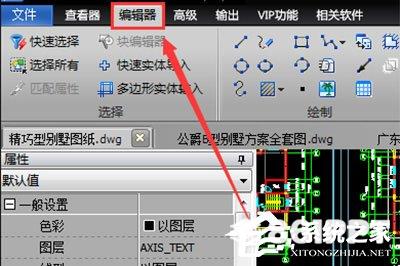
3、在图纸中找到需要创建块的图形并选择,在图纸中找到需要创建块的图形“编辑器”属性中“工具”功能区选择“创建块”功能。在弹出“创建块”对话框,对应输入“块名称”,点击“OK”按钮表示CAD块创建成功;
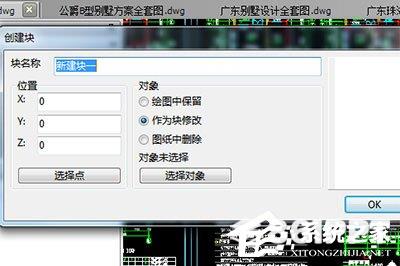
4、退出对话框,选择“编辑器”属性中“粘贴块”功能按钮。直接跳转“粘贴块”窗口。选择刚刚创建的块名,在下面单击“选择点”,找到需要粘贴在图形中的位置,单击“OK”按钮完成粘贴。

以上是快捷CAD编辑器如何创建CAD块的全部内容。按照上述方法,您可以轻松掌握快捷CAD编辑器创建CAD块的方法。